„AirPods“ yra pasaulinis bestseleris. Jų galite rasti žmonių ausyse visur - oro uostuose, užkandinėse, „Starbucks“, automobiliuose, šaligatviuose, metro ir t. T. Jie yra daugiausiai parduodamos belaidės ausinės nuo pat pristatymo. Taip yra todėl, kad „AirPod“ yra nedideli, nešiojami, lengvi ir turi gerą garso kokybę. Be to, daugumai žmonių jie yra patogūs. Įkrovimo ir suporavimo procesas yra sklandus ir nepakartojamas. Tačiau kiekvieną kartą galite susidurti su nedidelėmis „iPhone“ ryšio problemomis.
Daugumą „AirPods“ ryšio problemų galima labai lengvai išspręsti. Vargu ar tai užtruks minutę. „Apple“ taip pat neseniai pristatė naują „Pro“ versiją pavadinimu „AirPods Pro“. Žemiau pateikti sprendimai tinka kiekvienam „AirPod“, nesvarbu, kurios kartos ar tipo susiduriate su problema. Taigi čia yra paprasti sprendimai, kaip išspręsti „AirPods“, „AirPods 2“ ar „AirPods Pro“, nesusijusių su jūsų „iPhone“, problemą.
Kaip pataisyti „AirPod“, kurie nebus prijungti prie „iPhone“
Prieš skaitydami įsitikinkite, kad „AirPod“ ir įkrovimo dėkle yra pakankamai akumuliatoriaus.
1 sprendimas. Įsitikinkite, kad „Bluetooth“ įjungtas
Pirmasis sprendimas yra lengvas ir paprastas. Jei pastebėsite, kad 1-osios „AirPods“, 2-osios „AirPods“ ar naujosios „AirPods Pro“ neprisijungia prie jūsų „iPhone“, tiesiog greitai peržiūrėkite „iPhone“ „Bluetooth“ nustatymą.
Eiti į Nustatymai ⟶ „Bluetooth“ ir paprasčiausiai įsitikinkite Tai prasidėjo. (arba atidarykite Valdymo centrą ir įsitikinkite, kad „Bluetooth“ logotipas yra mėlynos spalvos.)
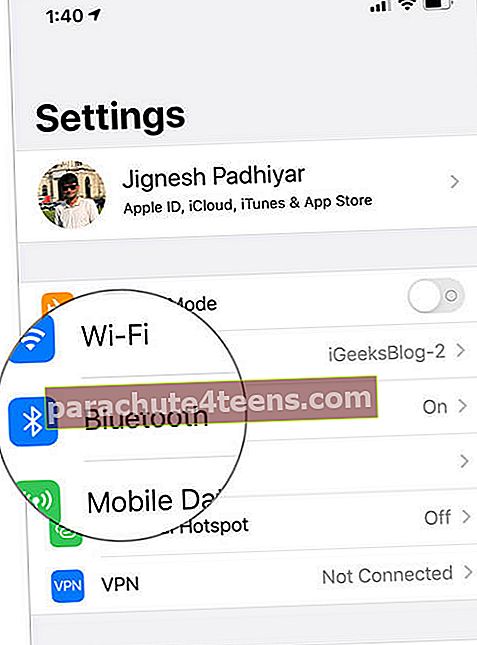
2 sprendimas. Ištaisykite parinimo problemą
„AirPods“ neturi fizinio ar programinės įrangos mygtuko, kad juos išjungtų. Jie lizdo korpuso viduje ir miega. Daug kartų, jei susiduriate su „iPhone“ ir „AirPod“ ryšio problemomis, tiesiog įdėkite abu „AirPod“ elementus į įkrovimo dėklą ir uždarykite dangtį. Dabar palaukite 15 sekundžių, pakelkite korpuso dangtį ir vėl prijunkite. Tai galbūt turėtų išspręsti problemą, su kuria susiduriate.
3 sprendimas. Visiškai išjunkite „iPhone“ „Bluetooth“
Jei pirmiau minėti du sprendimai jums netiko, pereikite prie „iPhone“ Nustatymai ⟶ „Bluetooth“ ir bakstelėkite „Bluetooth“ perjungimas kad jį visiškai išjungtum. (Nenaudokite valdymo centro.)

Po kelių sekundžių įjunkite „Bluetooth“ ir bandykite dar kartą susieti „AirPod“. (Atidarykite „AirPods“ įkrovimo dėklo dangtį. „AirPod“ matysite skiltyje MANO ĮRENGINIAI. Bakstelėkite „AirPods“ pavadinimą.)
4 sprendimas. Iš naujo paleiskite „iPhone“
Kaip ne kartą sakome šioje svetainėje, iš naujo paleidus įrenginį (bet kurį gamintojo įrenginį), išsprendžiamos kelios nedidelės problemos. Mes taip pat padarysime čia ir pamatysime, ar šis senas triukas atlieka darbą, ar ne.
Bet prieš tai atlikdami eikite į „iPhone“ Nustatymai ir visiškai išjunkite „Wi-Fi“ ir „Bluetooth“. Dabar išjunkite telefoną ir po 45 sekundžių vėl jį įjunkite. Dabar įjunkite „Bluetooth“, atidarykite „AirPods“ dėklo dangtį ir prijunkite „AirPods“. Tai veiks.
5 sprendimas. Norėdami prisijungti, naudokite sąrankos mygtuką
Ar nė vienas iš minėtų sprendimų nepasisekė? Na, mes dabar imsimės tam tikrų lygio pakėlimo priemonių.
1 žingsnis. Įsitikinkite, kad „iPhone“ „Bluetooth“ įjungtas. Įdėkite abu „AirPod“ į korpusą ir uždarykite dangtį.
2 žingsnis. Dabar priartinkite „AirPod“ įrenginius prie „iPhone“. Atidarykite dangtį. Tai pasakys „Prisijungti. ’DabarPaspauskite ir palaikykite sąrankos mygtuką, kuris yra bylos gale. Po kelių sekundžių pamatysite, kad jungiama puiki „AirPod“ animacija. Dar neatleiskite sąrankos mygtuko. Kai pamatysite „AirPods“ ir „Case“ akumuliatoriaus lygį, atleiskite mygtuką, kurį laikėte.
 3 žingsnis. Paspaustipadaryta.
3 žingsnis. Paspaustipadaryta.

6 sprendimas. Įsitikinkite, kad „iPhone“ turite naujausią „iOS“ versiją
Programinės įrangos atnaujinimai skirti ne tik pridėti naujų funkcijų, bet ir pataisyti, pašalinti ar nugludinti esamas klaidas ir funkcijas. Naudodamiesi naujausia versija, jūs gaunate geriausią „Apple“ siūlomą variantą. Tam:
Paleiskite Nustatymai „iPhone“ įrenginyje ⟶ Palieskite Generolas ⟶ Programinės įrangos atnaujinimas. Jei matote laukiantį atnaujinimą. Palieskite Atsisiųskite ir įdiekite.

7 sprendimas. Įsitikinkite, kad turite naujausią „AirPods“ programinę įrangą
Na, aukščiau esanti antraštė yra būtent tai, ką aš parašiau. Aš naudojau žodžius „įsitikink“, o ne „atnaujink„ AirPod “į naujausią programinę aparatinę įrangą“, nes tu negali. „Apple“ tai automatiškai atlieka fone, ir jūs gaunate nėra iššokančio lango arba pranešimą arba pranešimo sakymas, „Ei, jūsų„ AirPods “dabar veikia naujausia versija.“ Dabartinė programinė įranga yra 6.8.8.
8 sprendimas. Iš naujo nustatykite „AirPod“
Jei jums nepadėjo nė vienas iš aukščiau išvardytų septynių sprendimų, yra didelė tikimybė, kad jums reikės iš naujo nustatyti „AirPod“ ir padaryti jį viduje naują. Nustačius iš naujo bus ištrinti visi jūsų atlikti palietimo / palietimo tinkinimai. Po naujo nustatymo bus taip, tarsi pirmą kartą nustatytumėte šiuos „AirPod“.
Be to, jei susiduriate su problemomis, susijusiomis su „AirPods“ ir „Mac“ ryšiu, tiesiog pabandykite uždaryti korpuso dangtį ir vėl prisijungti. Arba, jei tai nepavyksta,
„Mac“ kompiuteryje: Spustelėkite „Bluetooth“ piktograma būsenos juostoje ⟶ Atidarykite „Bluetooth“ nuostatas Dešiniuoju pelės mygtuku spustelėkite savo „AirPods“ pavadinimą ⟶ Atsijungti. Dabar laikykite „AirPods“ dėklo sąrankos mygtuką ir vėl suporuokite.
Viskas draugužiai!
Apvyniojama ...
Taigi tai buvo keletas sprendimų, kaip išspręsti „AirPods“, „AirPods 2“ ir „AirPods Pro“ ryšio problemas su „iPhone“.
Jūs taip pat norėtumėte perskaityti šiuos įrašus:
- 15 „AirPods“ patarimų ir gudrybių
- Kaip susieti „AirPods Pro“ su „Android“ telefonu
- Kaip išlaikyti „AirPod“ ir įkrovimo dėklą švarų
- Skambučių metu „AirPod“ vis atjungia ryšį nuo „iPhone“? Patarimai, kaip tai išspręsti
Tikiuosi, kad minėti sprendimai jums pasiteisino. Parodykite mums meilės, pasidalindami savo mintimis toliau pateiktuose komentaruose.

